Одне з багатьох нових яскравих плям Windows 8щойно розроблена функція скріншоту. Вам більше не потрібно запускати Snipping Tool або будь-яку сторону програму скріншота, наприклад Greenshot; просто натисніть екран Win + Print, і все буде забезпечено; ця швидка клавіша зберігає знімок будь-якої дії на екрані до папки Скріншоти у вашій бібліотеці зображень. За замовчуванням скріншоти зберігаються у C: Користувачі (ім’я користувача) PicturesScreenshots. Якщо ви шукаєте спосіб перемістити цю папку в інше місце на своєму комп’ютері, для цього є досить просте рішення. У подальшому ми будемо проводити вас через процес зміни папки скріншотів, а також відновлення його до свого місця за замовчуванням.
Відкрийте папку "Скріншот", перейшовши до наступного каталогу в Провіднику файлів.
C: Користувачі (ім’я користувача) PicturesScreenshots
Клацніть правою кнопкою миші у цьому вікні та виберіть Властивості у контекстному меню.

Вікно "Властивості екрана" складається з чотирьохвкладки; Загальні дані, спільний доступ, безпека та місцезнаходження. Наша мета тут - вкладка Місцезнаходження. Перейдіть на цю вкладку, після чого натисніть кнопку "Перемістити", як показано на скріншоті нижче.
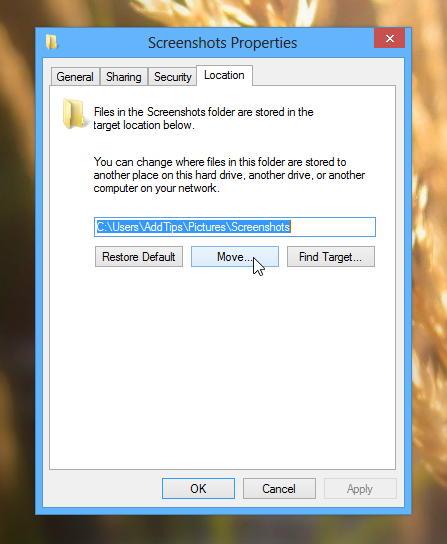
Тепер виберіть каталог, який потрібно переміститипапку за замовчуванням до. Ви можете вибрати будь-яку папку на ваш вибір, але бажано вибрати місце, яке є доступним і легким для запам'ятовування. Вибравши каталог, натисніть кнопку "Вибрати папку".
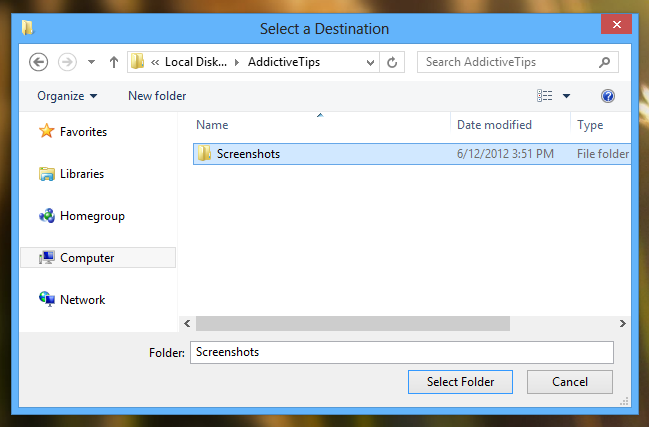
Ви помітите, що вихідне місце було змінено на нове. Клацніть ОК, щоб застосувати зміни.
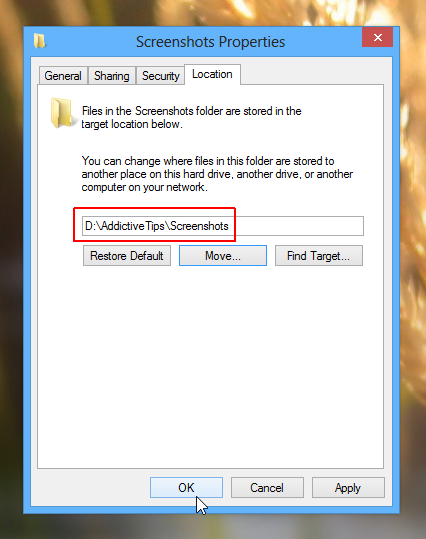
З'явиться діалогове вікно "Перемістити папку". Клацніть Так, щоб завершити процес. Відтепер усі знімки екрана зберігатимуться у новому каталозі.
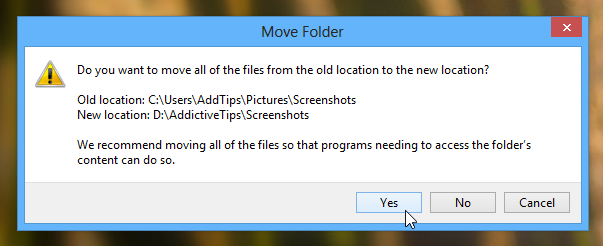
Відновити розташування папки скріншота за замовчуванням
Якщо ви хочете скасувати зміни,відновити папку Screenshots до початкового місця ще простіше. Просто перейдіть до місця, де ви перемістили папку на попередніх кроках, клацніть правою кнопкою миші каталог екрана та виберіть Властивості у контекстному меню.
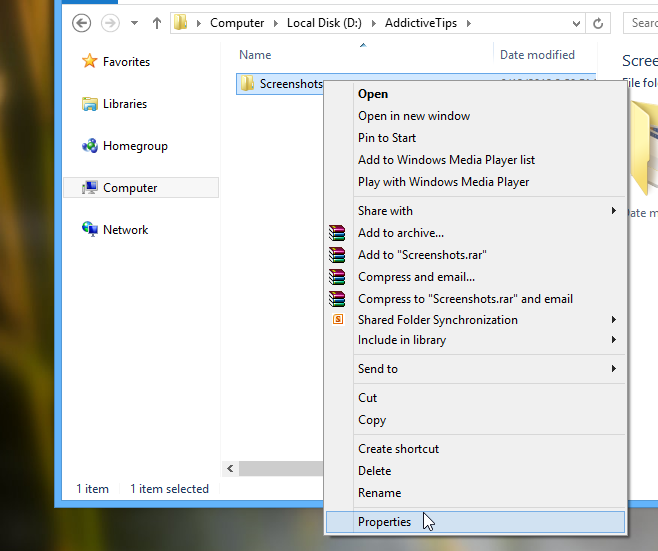
На вкладці "Місцеположення" натисніть кнопку "Відновити за замовчуванням", а потім натисніть кнопку ОК.
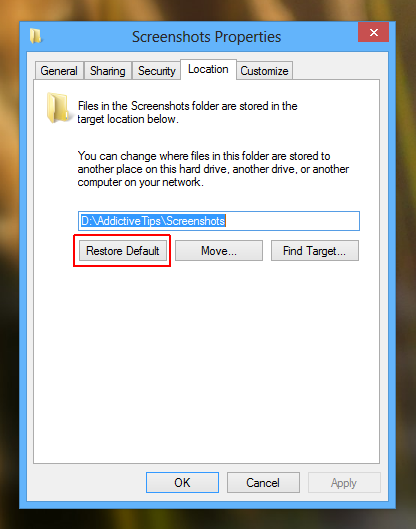
Windows підкаже вам, що папка більше не існує, і запропонує вам її створити. Просто натисніть кнопку Так, що, в свою чергу, відтворить папку "Скріншот" і поверне всі файли назад до неї.
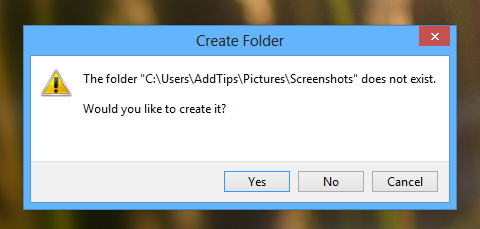
Після цього натисніть кнопку Так у діалоговому вікні "Перемістити папку", щоб завершити процес відновлення.
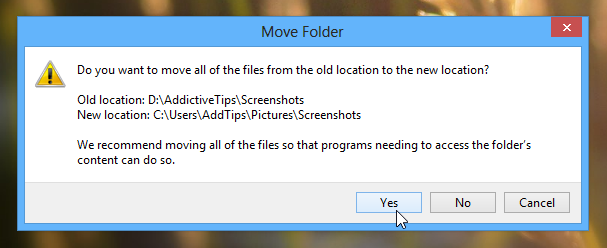
[через вісімфорум]













Коментарі